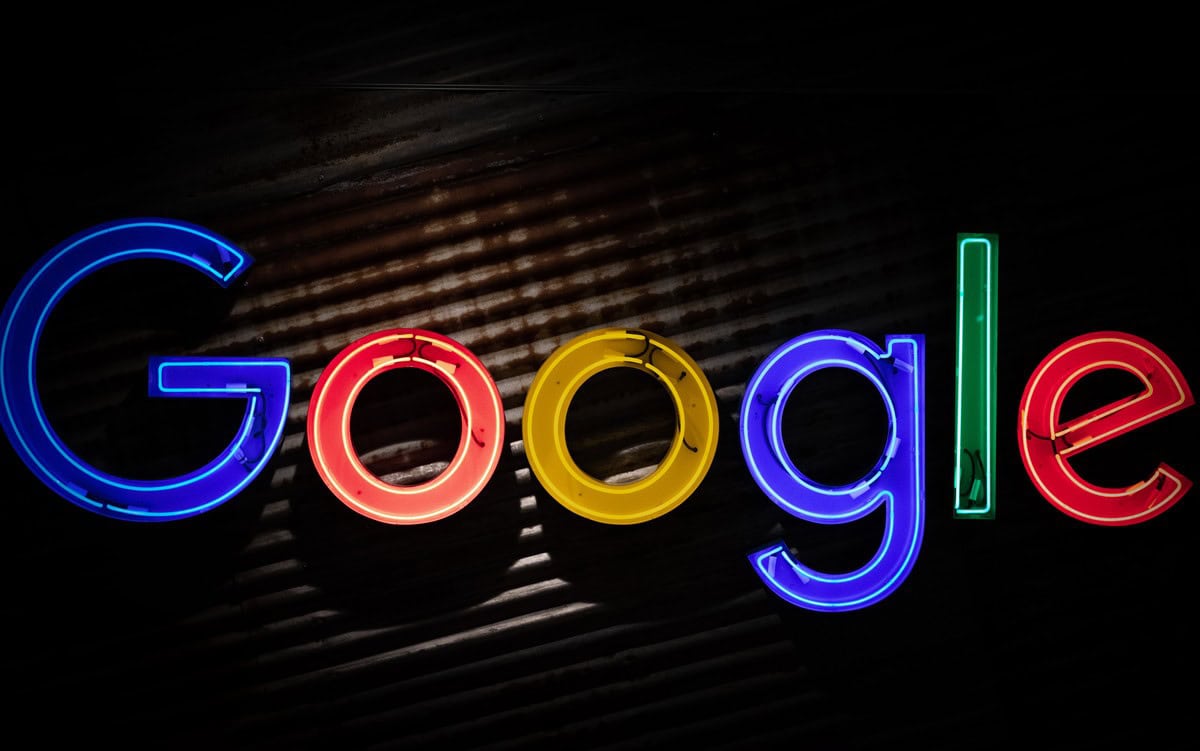
Nos últimos dias, os usuários acessaram o fórum de ajuda do Google Drive para relatar um problema. De acordo com seus relatórios, eles perderam arquivos hospedados no Google Drive.
O iniciador do tópico, por exemplo, afirma que o Google Drive foi redefinido para um estado em maio de 2023. Qualquer arquivo carregado posteriormente desapareceu do serviço.
Os arquivos não foram excluídos manualmente de acordo com o autor da postagem e, como consequência, a lixeira do Google Drive não continha nenhum arquivo.
Outros usuários entraram na conversa e alegaram que o mesmo aconteceu com eles. Um usuário perdeu cerca de três meses de arquivos, outros seis meses.
O problema é relatado por usuários regulares e por usuários empresariais, de acordo com os relatórios.
Um usuário escreveu: “Aconteceu exatamente a mesma coisa com um usuário em nossa organização. Todos os arquivos adicionados ao Google Drive para Desktop desde maio de 2023 desapareceram. Google Vault etc..."
Nem todos, exceto vários usuários, mencionam maio de 2023 como o mês limite. Casos de suporte foram abertos de acordo com relatos, mas nada saiu disso até o momento.
Alguns usuários afetados mencionaram que a equipe de suporte do Google executou um software de recuperação, mas isso não restaurou os arquivos perdidos.
Protegendo-se contra perda de dados
A perda de dados é um problema sério, especialmente se não houver backups. Os backups são essenciais para garantir que os dados não sejam perdidos se um serviço falhar. Não está claro se este é o caso aqui ou se há outro problema subjacente que está fazendo com que os usuários percam acesso a meses de arquivos.
De qualquer forma, um bom ponto de partida é garantir que todos os arquivos (importantes) do Google Drive também sejam sempre armazenados em dispositivos locais. Outra opção é usar o Google Takeout para criar backups de todo o armazenamento do Google Drive.
Esse backup pode então ser colocado em unidades removíveis, de preferência após criptografar as unidades para garantir que os dados estejam seguros.
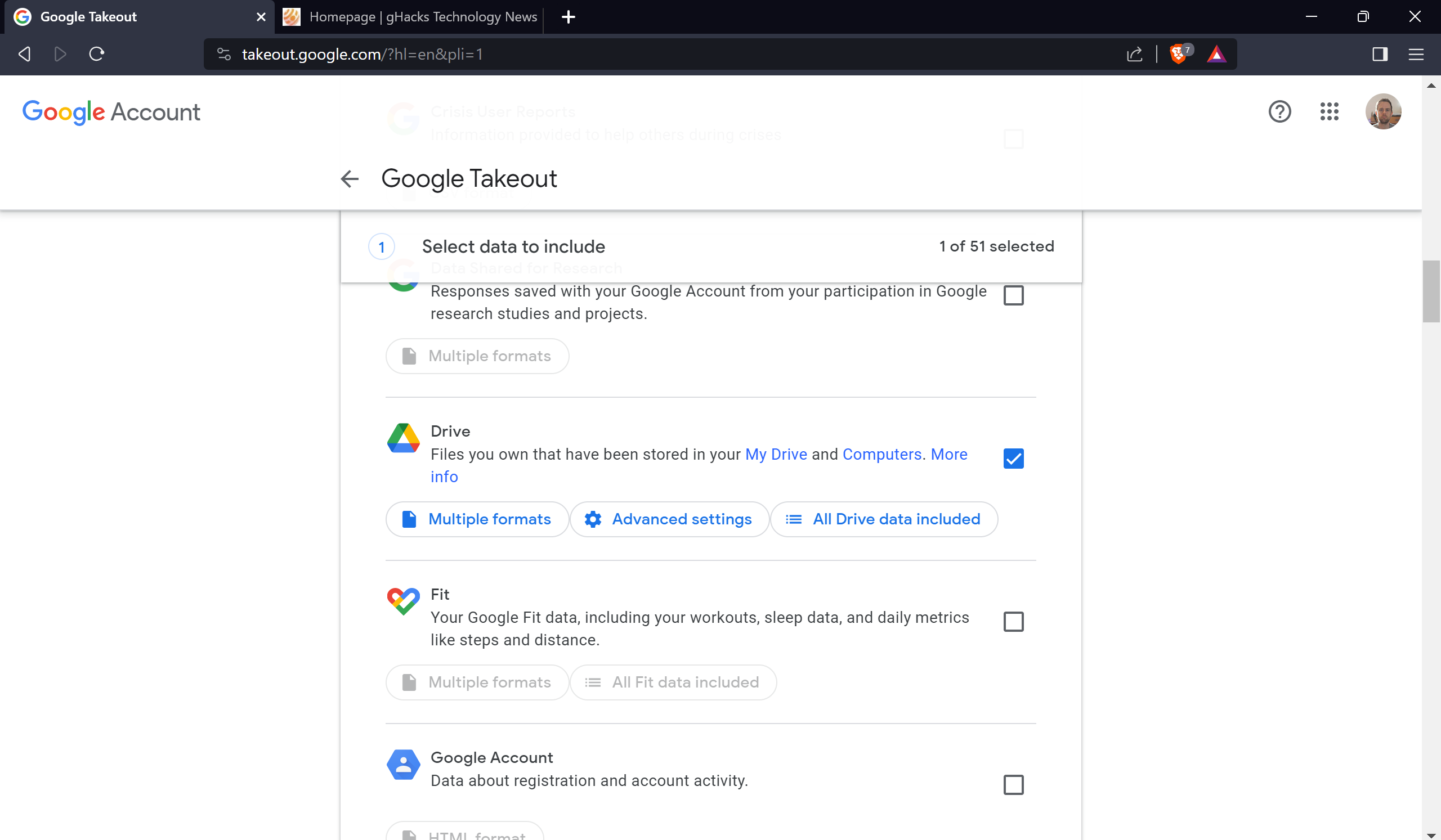
Aqui estão as etapas necessárias:
- Acesse o site do Google Takeout . Você pode ser solicitado a fazer login em uma conta do Google.
- Selecione “desmarcar tudo” para remover a seleção padrão de serviços.
- Role para baixo até Drive e verifique o serviço. Certifique-se de que "todos os dados do Drive incluídos" esteja selecionado.
- Selecione "configurações avançadas" e marque "incluir versões nomeadas, publicadas e carregadas" e "incluir informações adicionais para arquivos e pastas".
- Role até o final da página e ative o botão "próxima etapa" lá.
- Mantenha todas as configurações e selecione criar exportação. Observe que você também pode carregá-lo para outro serviço de hospedagem em nuvem, o que pode ser útil se você não tiver espaço de armazenamento local suficiente disponível.
- O Google enviará um e-mail para você quando o download estiver pronto. Basta clicar no link de download "gerenciar exportação" no e-mail.
- Selecione "mostrar exportações" quando a página da Conta do Google for carregada. Você vê a lista de todos os arquivos do arquivo.
- Ative os botões de download próximos a eles e espere até que o download seja concluído.
Os downloads para viagem ficam disponíveis por cerca de uma semana. Você precisa baixar os pacotes nesse período, pois os dados são excluídos automaticamente posteriormente.
Comentários